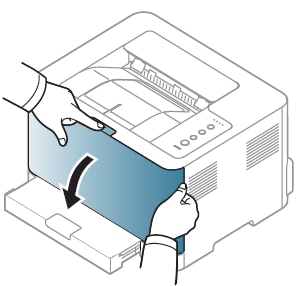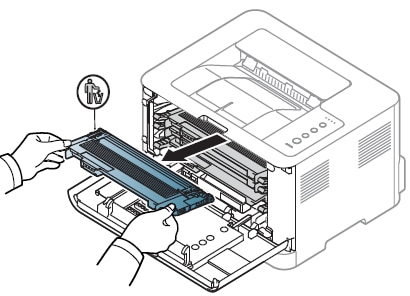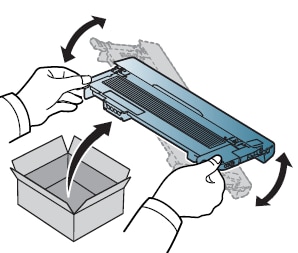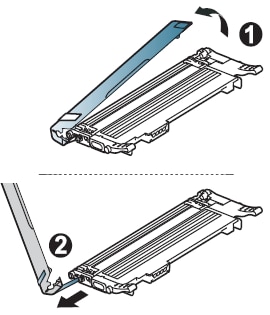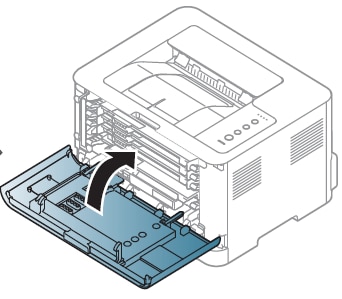Как заправит картридж лазерного принтера тонером
Как самому заправить картридж? Каждый лазерный принтер оснащён картриджем с тонером, который способствует печати ваших документов или изображений. Нет необходимости покупать новый картридж, поскольку вы можете легко заправить тонер для лазерного принтера самостоятельно , выполнив процедуру самостоятельной заправки.
Хотя здесь используется тонер для заправки лазерных картриджей hp, вы можете заправить аналогичные картриджи других лазерных принтеров, выполнив те же действия.
Как заправить лазерный картридж hp самому? Прежде чем начинать заправку, важно приобрести качественные чернила для тонера. Также вам понадобиться крестовая отвертка, лист, мягкая ткань, любой острый предмет и бутылки с чернилами высокого качества.
Что надо знать о лазерном картридже
Картридж для лазерного принтера , также называемые лазерным тонером , является расходным компонентом принтера. Картриджи для лазерных принтеров содержат порошок, тонкую сухую смесь пластиковых частиц, углерода и черного или других красителей, которые наносят фактическое изображение на бумагу. Тонер переносится на бумагу с помощью электростатически заряженного барабанного блока и расплавляется на бумаге с помощью нагретых роликов во время процесса печати.

Лазерные принтеры низкого и среднего уровня обычно содержат две расходные части: сам картридж (типичный ресурс которого составляет 2000 страниц) и фотобарабан (типичный срок службы — 40000 страниц). Некоторые картриджи включают узел барабана в конструкцию, и поэтому замена тонера означает каждый раз замену узла барабана, хотя некоторые считают этот тип необязательным и, следовательно, не рентабельным. Картриджи аналогичны чернильным, которые используются при струйной печати .
Пошаговые инструкции
Как правильно разобрать картридж:
1. После извлечения картриджа из лазерного принтера первым делом откройте винт боковой крышки, как показано ниже:


2 . Теперь снимите боковую крышку картриджа для принтера:


3 : После того, как вы сняли внешнюю крышку, следующий шаг — извлечь барабан. Возьмите его с белой части (шестеренки) и потяните в указанном направлении.


4. Вот как будет выглядеть лазерный картридж после изъятия фото барабана:

5. Теперь вам нужно отключить ролик, как показано ниже:


6. Слегка надавите на стержень с помощью какого-нибудь острого инструмента, а затем слегка сдвиньте вверх и выньте его влево.
7. Следующим шагом является разделение блока отходов и блока чернил, которые соединяются вместе с помощью штифтов. Таким образом, вы должны вынуть штифты, которые находятся на обеих сторонах.


8. После толкания штифта изнутри, пришло время вытащить его с внешней стороны, как вы можете видеть на рисунке ниже.

9. После удаления штифтов с обеих сторон необходимо снять пружину, как показано на рисунке:

10. Следующим шагом является разделение двух основных частей. Одна часть является мусорным, а другой называется чернильным контейнером. Держите тонер, как показано на рисунке, и раздвиньте обе части..


11. Вид части отработанных чернил и более близкий вид пружины, которая должна быть снята для открытия контейнера отработанных чернил.

12. Снимите пружину, а затем снимите пластиковую крышку, как показано на рисунке:



13. Теперь удалите винтыконтейнера отходов, чтобы отделить чистящее лезвие, а затем удалите чернила, которые были собраны в этой части.


14. Теперь, когда вам удалось открыть, вы должны почистить сборщик мусора и часть чистящего лезвия. Чистящее лезвие следует чистить мягкой тканью, а не щеткой, так как щетка может поцарапать лезвие.

15. Далее вам необходимо собрать часть мусорного контейнера. Сначала установите чистящее лезвие, а затем пластиковую крышку, как показано на рисунке:

16. Установите на место пластиковую крышку, чтобы она зафиксировалась в прорези / канавке, как показано на рисунке:


17. Теперь установите пружину обратно в ее положение, как показано на рисунке ниже.


18. Теперь, что вы сделали, так это то, что вы открыликонтейнер для отработанных чернил, очистили его и затем закрыли его. Теперь начинается основная часть, которая заключается в заправке картриджа лазерного принтера. Итак, теперь возьмите другую часть, где находятся чернила. Откройте его и заполните чернила, затем закройте и, наконец, соберите две части, которые были отделены ранее.


19. Сняв боковую крышку, вы можете увидеть белую пластиковую крышку, вы должны снять ее и залить туда тонер порошок для картриджа:

20. Зарядка картриджа. Снимите белую пластиковую крышку, теперь вы готовы заправить тонер, но перед этим не забудьте «встряхнуть чернильницу перед использованием». После снятия крышки с бутылки вы можете надеть пластиковую насадку, которую вы обычно получаете вместе с бутылкой, или вы можете попросить ее у продавца.


21. Теперь пришло время наполнить и закрыть крышку, как показано ниже:


22. Теперь вам нужно объединить два блока, то есть контейнер отходов и блок чернил, как показано ниже: убедитесь, что выровняли их, как показано в направлениях, указанных ниже:


23. Следующим шагом будет повторная вставка, которую вы подключили с обеих сторон.

24. Теперь, после того, как вы вставили булавки, пришло время вставить ролик, как показано ниже:


25. Пришло время установить барабан обратно в его положение, т.е. на удерживающий штифт барабана:

26. После переустановки барабана установите боковую крышку.


27. И, наконец, снова вставьте пружину. Заправка лазерного принтера завершена.

Я надеюсь, что вы сможете легко заправить тонер для лазерного принтера , выполнив указанные выше действия.
Как правильно выбрать тонер
Термин «тонер» относится к сухому «чернильному» пластиковому порошку, который используется для печати на принтерах, копирах и факсимильных аппаратах, использующих процесс лазерной печати. В отличие от чернил, используемых в струйных принтерах, которые распыляют жидкость на страницу и позволяют высохнуть, тонер помещается на страницу, а затем проходит процесс нагревания, при котором пластик расплавляется на бумаге. Так как он не является жидкостью, он не испытывает «кровотечения», которое могут иметь чернила, если бумага намокнет после печати.
Когда вы делаете покупки для замены тонера и картриджей для вашего лазерного принтера hp, копира, факса или многофункционального устройства, вы можете столкнуться с незнакомыми вам терминами или у вас могут возникнуть вопросы о том, какой тип тонера следует покупать. Мы надеемся, что это руководство поможет сделать процесс покупки немного проще.
- Обычно самый простой способ найти ваш тонер — это номер по каталогу производителя (иногда напечатанный на картридже / бутылке или на самом принтере / копире / факсе). Если номер детали недоступен, у большинства поставщиков будет возможность найти нужный вам продукт (например, наш Quick Finder или страницу просмотра нашего каталога), используя имя производителя и номер модели принтера / копира / факс.
- Многие производители предложат марку оригинального производителя и менее дорогую совместимую марку.
- Некоторые картриджи с тонером доступны с вариантами более высокой производительности. Если таковой имеется, картридж с более длительным сроком службы, как правило, будет стоить дешевле одной копии, что экономит ваши деньги и время.
- Не забудьте заказать все цвета. Как правило, в цветных лазерных принтерах используются разные картриджи с тонером для каждого цвета. Если заканчивается один картридж, вы можете заправит другие цвета, чтобы они были под рукой, когда они тоже пусты.
- Если картриджи не подвергаются воздействию тепла или чрезмерной влаги и хранятся в оригинальной запечатанной упаковке, они имеют достаточно длительный срок хранения. Наличие дополнительных под рукой (каждого цвета, если ваш принтер является цветным устройством) поможет вам быть уверенным, что, когда текущий картридж пуст, у вас не будет задержки в ожидании нового картриджа.
Заключение
И так, надеюсь в этой статье мы смогли максимально наглядно и понятно объяснить как заправить лазерный принтер. Заправка картриджей для лазерных принтеров не долгий и не тяжелый процесс, обладая определенными знаниями вам не составит труда заправить картридж
Замена картриджа в принтере — iponte.ru
Как самостоятельно заменить картридж в принтере?

Рано или поздно владельцам принтеров приходиться сталкиваться с решением такой задачи, как замена картриджа. Но сразу стоит отметить, что замена картриджа в принтере представляет собой не такую уж трудную и сложную проблему, как это может показаться большинству. К тому же в инструкции, прилагаемой к каждой модели офисной техники, будь то принтер или МФУ изложена достаточно подробная информация о том, как заменить картридж в принтере. Учтите, что если действовать в этом случае полностью полагаясь на свою интуицию, то это может привести к совершению ошибок, которые непременно негативным образом скажутся на работе вашего принтера.
Первый этап: извлекаем старый картридж
Перед тем как вытащить картридж из принтера, вам следует включить устройство и открыть его крышку, чтобы получить доступ к находящимся внутри него расходным комплектующим. Легче всего справиться с картриджами, которыми оборудуют лазерные принтеры, т.к. они представляют собой одну целую коробку, имеющую ухватистую ручку.
Итак, чтобы ответить на вопрос о том, как вытащить картридж из принтера, вам следует потянуть его за ручку. Направление будет зависеть от рельсов, расположенных по бокам корпуса принтера. Извлекать его следует аккуратно без каких-либо дополнительных усилий. В противном случае, если вынимать его не в том направлении, вы можете сломать не только данную расходную деталь, но и само устройство. К тому же ни для кого не секрет, что пластик бывает достаточно хрупким.
В этом случае возникает вопрос о том, как извлечь картридж? Чтобы достать расходник максимально аккуратно, держите его исключительно за ручку и в случае необходимости – за торцы. Следовательно, трогать фотобарабан или подвижные части картриджа нельзя! Кроме того, следует отметить, что из такого расходника могут просыпаться остатки тонера, который является весьма въедливым и токсичным веществом. Если при этом вы испачкались, то смыть остатки тонера с кожи можно холодной водой и любым подходящим чистящим средством. Одежду при этом лучше снять и убрать на стирку. Таким образом, теперь вы узнали о том, как вынуть картридж из принтера.
Второй этап: подготовка нового картриджа
На этом этапе вам нужно будет установить на место старого расходника новую деталь. Но перед тем как вставить картридж в принтер убедитесь в том, что он действительно подходит для вашего устройства. К примеру, если у вас принтер HP, то заменить расходную деталь в нём можно на ту же модель или на неоригинал, который совместим с моделью вашего принтера. В целом на сегодняшний день рынок предлагает на выбор большой ассортимент дешёвых совместимых картриджей и выбор между оригиналом и совместимкой стоит исключительно за вами.
Чтобы решить задачу, связанную с тем, как вставить картридж в принтер в первую очередь распечатайте новый расходный материал. Внутри коробки с картриджем вы увидите противоударную герметичную упаковку. Её вам нужно будет вскрыть и снять с картриджа, после чего осторожно извлечь его, не прикасаясь к контактам и фотобарабану. Постарайтесь заранее позаботиться о чистоте, т.к. даже из новых картриджей, предназначенных для лазерных принтеров, может просыпаться тонер. Далее, снимите упаковочную ленту и предохранительный скотч, который находится на контактах. Несколько раз поверните новый картридж вперёд и назад, держа его при этом в горизонтальном положении. Это даст возможность расположенному внутри резервуара тонеру распределиться максимально равномерно.
Третий этап: установка картриджа
Далее приступаем к решению задачи о том, как установить картридж правильно и грамотно. Для этого вам нужно лишь вставить его, попав выступами в соответствующие пазы. Существенных усилий при этом не прилагайте, т.к. расходник должен устанавливаться достаточно легко. После этого задвиньте его в корпус устройства до самого упора. Если что-то изначально пошло не так, обязательно извлеките данную деталь и попробуйте снова. Старайтесь избегать перекосов, в противном случае заменённый картридж не встанет полностью на своё место. После этого вам остаётся закрыть крышку принтера и подождать, пока устройство перейдёт в рабочее состояние. Таким образом, вопрос о том, как поставить картридж в принтер решается достаточно просто.
Не забудьте в конце распечатать пробные страницы, чтобы убедиться в том, что картридж полностью подошёл к вашему принтеру и работает в нормальном режиме. Если картридж не установлен должным образом, то вам придётся снова открыть крышку и извлечь расходник.
Кроме всего вышеперечисленного, следует добавить, что в техническом плане замена картриджа в принтере, предназначенного для струйной модели, выглядит практически так же, как и в случае с расходником для лазерного устройства. Но перед тем как вынуть картридж в принтере такого типа обратите внимание на наличие резервуаров. Дело в том, что решить вопрос о том, как поменять картридж в принтере струйной модели можно несколько проще, т.к. они позволяют заменять лишь отдельные резервуары с чернилами по мере их расхода. В целом как вы наверняка убедились, установка картриджа в принтер является довольно простым процессом, требующим последовательности и аккуратности.
Как заменить картридж в принтере
Если вы пользуетесь принтером, то будьте готовы, что однажды на этом устройстве нужно будет заменить картридж. Сама по себе эта процедура не так уж трудна или сложна. Хотя многие владельцы оргтехники предпочитают обращаться к помощи специалистов. Но можно ли самостоятельно заменить картридж в принтере? Конечно. Главное, знать всю технологию, учитывать различные нюансы и не допускать ошибки, которые могут негативно сказаться на работе печатающего устройства.

Этап первый: достаем картридж
Первым делом нужно вынуть картридж из принтера. Сделать это довольно просто. Однако прежде чем приступать к извлечению детали рекомендуем надеть перчатки и одежду, которую не жалко замарать. Дело в том, что из старого изделия часто просыпаются остатки тонера.
Для справки! Узнать, что принтер требует замены картриджа довольно легко. Многие модели таких производителей как HP, Brother, Kyocera, Samsung и пр. сигнализируют об этом. К примеру, популярный Canon Pixma MP250 сообщает о низком уровне чернил ошибкой E16, а у Brother HL-2035R в таком случае загорается индикатор Toner.
Когда будете готовы, то можете начинать. При этом достать картридж из принтера вам поможет следующая инструкция:
- Включаем печатающее устройство. Лишь на некоторых моделях принтеров замена делается при выключенном питании.
- Теперь нужно получить доступ к «внутренностям», где и находится емкость с чернилами. Для этого обычно требуется открыть или выдвинуть переднюю крышку. Будьте осторожны – на многих моделях есть специальные защелки. У каких-то устройств и вовсе нужно нажимать соответствующую кнопку.
- Что же делать дальше? Если у вас струйный принтер, то каретка с картриджами должна «передислоцироваться» в так называемое положение для замены. После чего пользователь сможет без труда достать до них рукой. У лазерных принтеров картридж обычно никуда не выезжает. Как только вы откроете крышку, то сразу же увидите его. При этом у некоторых принтеров (тот же HP LaserJet Pro CP1025) для извлечения картриджа с краской определенного цвета требуется нажать специальную клавишу-индикатор. Только так карусель прокрутится и встанет в правильное для замены положение.
- Далее нужно извлечь картридж из принтера. Делается это по-разному. Все зависит от производителя и модели. Ведь каждое устройство оборудуется своими механизмами, удерживающими картридж. Например, у многих струйных печатников нужно опускать рычаг. Потом остается лишь слегка надавить на картридж, чтобы он выпал из пазов. Какие-то емкости с тонером следует вынимать по-другому – взяв рукой за верхнюю часть и потянув вверх под углом от места крепления. Еще некоторые принтеры для изъятия картриджа требуют нажатия кнопки сброса сбоку каретки. Одним же из самых сложных устройств в этом плане считается Epson FX-890. Чтобы извлечь картридж из этого принтера, нужно открыть крышку, снять защитную заслонку и убрать направляющую ленту.
- Доставайте расходник аккуратно! При этом старайтесь не касаться других внутренних деталей. Не рекомендуется также трогать фотобарабан или подвижные части картриджа.
Для справки! Произвести замену картриджей на многих принтерах Кэнон и Эпсон не так-то и просто. Например, у МФУ Canon MAXIFY MB2340 электроника четко следит за уровнем чернил с помощью специальных чипов. Пока она не определит, что тонер действительно заканчивается, то не позволит вытащить картриджи. При открытии крышки будет лишь появляться надпись с просьбой закрыть отсек.
Этап второй: готовим картридж к замене
Самое сложное осталось позади. Теперь займемся подготовкой картриджа к замене. Для этого его нужно либо заправить чернилами, либо приобрести новый. При этом купить можете как ту же модель расходника, так и неоригинал, который совместим с вашим принтером.
Если вы выбрали новый картридж, то первым делом аккуратно вытащите его из противоударной и герметичной упаковки. Просто вскройте и снимите ее с расходника. Причем выполняя данную процедуру, старайтесь не прикасаться к контактам, соплам и фотобарабану.
Учтите и то, что даже с нового картриджа порой просыпается тонер. Поэтому производите его замену на поверхности, защищенной газетами или пленкой. Специальная одежда также придется к месту.
Еще не забудьте снять защитную ленту и предохранительный скотч, который находится на контактах картриджа (как правило, это наклейки-язычки с цветовым указателем). Затем несколько раз поверните емкость с чернилами вперед и назад, удерживая ее в горизонтальном положении. Делается это для того, чтобы равномерно распределить краску внутри картриджа, которая могла застояться при транспортировке или длительном хранении.
Этап третий: вставляем новый картридж
Старую емкость с тонером мы достали. Теперь нужно правильно поставить новый картридж, который вы приобрели в магазине или самостоятельно заправили чернилами. Для этого рекомендуем учитывать следующее:
- Картридж у вас в руках. Он без упаковки. Также вы немного встряхнули его для лучшего распределения чернил. Теперь вставляем картридж в принтер, обязательно попадая в соответствующие пазы.
- При этом существенных усилий не прилагаем. Иначе можно сломать картридж или повредить механизмы, удерживающие его. Он должен двигаться свободно, плавно и легко по специальным направляющим. Если чувствуете, что картридж не проходит дальше или неправильно зафиксировался, то вытащите его и повторите процедуру.
- Следите за тем, чтобы расходник был помещен не «вверх ногами» и не задом наперед.
- На многих моделях принтеров (особенно со струйной печатью) есть упорный механизм. В таком случае нужно убедиться, что картридж был плотно вставлен. Об этом вам скажет характерный щелчок при нажатии.
- Далее нужно закрыть крышку. Затем подождать, пока устройство перейдет в рабочий режим. Вам удалось поменять картридж самостоятельно!
- В конце печатаем пробную страницу. Это делается с той целью, чтобы убедиться в работоспособности картриджа и принтера.
Для справки! У каждого принтера есть свои конструктивные особенности, которые влияют на процедуру замены картриджа. Поэтому если у вас что-то не получается или, допустим, вы не знаете, как вытащить емкость с тонером из устройства, то обратитесь к инструкции. Либо поищите информацию в интернете. Для этого достаточно вбить в поисковом окне браузера модель принтеру. Например, «самсунг ml 2165 замена картриджа».
Замена картриджа в принтере
Каждый владелец принтера, рано или поздно, столкнётся с необходимостью замены картриджей в своём принтере. И к сожалению, далеко не каждый знает, как правильно и безопасно заменить этот расходный элемент. На самом деле в этой задаче нет ничего сложного и, следуя простым правилам, вы сможете беспроблемно, своими руками произвести все необходимые манипуляции для возвращения полной работоспособности принтеру.
Как правильно извлечь старый картридж
 Прежде чем приступать к замене картриджа, необходимо понять, а в нём ли собственно проблема. Для этого существует ряд основных признаков:
Прежде чем приступать к замене картриджа, необходимо понять, а в нём ли собственно проблема. Для этого существует ряд основных признаков:
- Теряется насыщенность цвета – чернила на бумаге выглядят блёклыми, а границы становятся немного размытыми и неровными;
- Начинается пропуски линий – на верхней или нижней части листа, появляется эффект непропечатанных углов. Печать выглядит сильно тусклой или вовсе отсутствует;
- Эффект светлых полос – на листке видный светлые полосы на протяжении всего листка. Это самый часто встречающейся признак, когда чернила начинаю заканчиваться, значит нужно поменять их;
- Оповещение на дисплее – если ваше устройство использует картриджи со встроенным чипом, то зачастую подобные элементы оснащены датчиком, который сообщит вам, когда чернила начнут подходить к концу.
Если вы заметили один из данных признаков, то это явный сигнал о необходимости замены печатающих элементов.
ВАЖНО. Перед началом работ по замене любых других элементов в принтере необходимо дать аппарату остыть в течение 5-10 минут. Чернильное сопло, особенно у лазерных принтеров, для работы весьма сильно нагревается. И если не дать ему остыть, то можно случайно получить серьёзные ожоги.
Также перед началом работы, рекомендуется снять часы и браслеты, чтобы случайно не зацепиться за внутренние элементы.
Чтобы извлечь картридж, сначала выключаем устройство и даём ему остыть. Затем открывает крышку для получения доступа к внутренним элементам и расходным комплектующим аппарата. После получения доступа к внутренней части нужно найти сами расходные комплектующие. Зачатую они автоматически выезжают, для удобства пользователей. Если этого не произошло, необходимо самостоятельно аккуратно передвинуть каретку в положение для обслуживания.
Для отсоединения картриджа, сначала проверьте наличие дополнительных креплений. И при обнаружении таковых отщёлкните эти зажимы. После чего осторожно потяните картридж на себя, за его центральную часть. Он должен без особых усилий открепиться от каретки и проехать по встроенным рельсам.
ВАЖНО. Если картридж заклинило, то не следует пытаться его вытащить его. Подобные действия могут безвозвратно повредить каретку, что приведёт к полной поломке принтера. Для решения подобных поломок отнесите принтер в специализированный сервис.
Для извлечения уже отсоединённого картриджа следует аккуратно взять его за выпирающею часть и поместить в контейнер или пакет. Этот процесс следует делать особенно аккуратно, чтобы случайно не запачкать одежду или окружающие предметы.
Подготовка нового картриджа
 Прежде чем приступить к установке нового картриджа следует проверить действительно ли он подходит для вашего принтера. Для этого проверьте следующие моменты:
Прежде чем приступить к установке нового картриджа следует проверить действительно ли он подходит для вашего принтера. Для этого проверьте следующие моменты:
- Оригинальность – нередко при заказе из непроверенных магазинов можно получить подделку под оригинальный расходный элемент. Вероятно, он даже будет работать, но вот качество чернил точно будет ниже, чем у оригинальных изделий. А использование подобного картриджа может привести к протечке чернил или засорению сопла.
- Совместимость – производитель выпускает множество принтеров и чернил для них соответственно. Но каждый раз делать новые корпусы для чернил невыгодно и используются одинаковые корпусы. Что приводит к тому, что, даже если картриджи выглядят одинаково, это ещё не говорит об их совместимости с принтером. Чтобы достоверно установить совместимость, необходимо сверить маркировку на вашем старом и новом комплектующем.
- Целостность – даже при покупке нового и оригинального элемента может встречаться брак, и за этим тоже необходимо следить. При нарушении герметичности контейнера для пигментной жидкости он может протечь или высохнуть. Что приведёт к более серьёзным поломкам устройства.
Установка нового картриджа в устройство
 После извлечения старого и проверки нового расходного компонента можно приступать к установке. Для этого поместите новый в пазы на рельсах, а затем аккуратно задвинете его до характерного щелчка. И если были дополнительные крепления, то их тоже необходимо закрепить.
После извлечения старого и проверки нового расходного компонента можно приступать к установке. Для этого поместите новый в пазы на рельсах, а затем аккуратно задвинете его до характерного щелчка. И если были дополнительные крепления, то их тоже необходимо закрепить.
Устанавливать расходный элемент следует без особых усилий. Если попытаться силой вдавить элемент, то можно повредить крепления и сделать невозможным дальнейшее использование данной каретки. Давить нужно строго по центру. Иначе картридж может встать неправильно и будет работать некорректно.
Замена картриджа в струйном и лазерном принтере: в чём отличия
 Различия прежде всего заключаются в самих устройствах. В струйном используются пигментные чернила, которые подаются на листы через специальное сопло. В лазерных же используется порошок, который под действием лазерных лучей плавится и встраиваться в структуру бумаги.
Различия прежде всего заключаются в самих устройствах. В струйном используются пигментные чернила, которые подаются на листы через специальное сопло. В лазерных же используется порошок, который под действием лазерных лучей плавится и встраиваться в структуру бумаги.
Также бывают струйные принтеры с функцией дозаправки чернилами. Это позволяет не покупать целый картридж, а только баночки с необходимыми чернилами.
В остальных случаях все отличая сводятся к форме каретки и расходных элементов. Процесс замены будет практически идентичен.
Замена картриджа в принтерах Canon

Извлечение струйного картриджа
Чернил или тонера хватает на распечатку определенного количества страниц, а затем каждый владелец принтера сталкивается с необходимостью поменять или заправить картридж. Следовательно, нужно знать как поменять картриджи в принтере Canon. И хотя конструкция разных моделей печатающей техники отличается друг от друга, отдельные узлы имеют много общего.
Лазерные монохромные принтеры
Пожалуй, проще всего достать лазерный картридж монохромного принтера, для этого даже не требуется подключение аппарата к сети. Главное здесь – добраться до самой детали. В принтерах с лотком для загрузки бумаги в нижней части нужно поднять верхнюю крышку (часто из полупрозрачного пластика), которая служит для приема распечатанных страниц. Затем открыть вторую, закрывающую внутренний механизм устройства. На этой крышке есть небольшая выемка (располагаться может как слева, так и справа), под которую легко подсовываются кончики пальцев.
В некоторых моделях принтеров Canon, например, LBP810, бумага загружается сверху. В таком принтере картридж обычно помещается за крышкой, расположенной на передней стенке корпуса. Необходимо потянуть ее на себя и откинуть вниз. Теперь путь свободен, и картридж легко вытянуть за ручку.
Вернуть деталь обратно также просто, но, если что-то не получается, применять силу ни в коем случае нельзя. Возможен перекос, и во избежание поломки лучше сделать вторую попытку. Когда картридж поднесен к направляющим ровно, он практически проваливается в предназначенное для него место. Завершающий этап: надавить до характерного щелчка, чтобы контакты стали на место.
Лазерные цветные принтеры

Доступ к картриджам в Canon i-sensys LBP7110Cw
Расположение и конструкция картриджей зависит от технологии, применяемой в конкретном устройстве. Например, принтер Canon i-SENSYS LBP7110Cw работает по методу однопроходной печати и включает в себя четыре отдельных печатающих механизма. Картриджи расположены один за другим в специальном лотке. Их замена осуществляется следующим образом:
- потянуть на себя и опустить крышку на передней стенке устройства;
- выдвинуть блок за ручку;
- достать картридж, требующий заправки;
- установить полный.
Важно: не оставляйте открытой крышку в принтере, помните, что фотобарабан может быть засвечен.
Тонер-картридж

Панель управления Canon i-sensys LBP7010C
В цветных лазерных принтерах Canon i-SENSYS LBP7010C (7018С) используется технология многопроходной печати и, кроме четырех блоков с тонером, в конструкцию входит драм-картридж, представляющий собой фотобарабан с системой очистки. Если открыть верхнюю крышку, можно получить доступ только к тонер-картриджам. Кроме того, в доступе оказывается лишь один из них, остальные находятся в глубине устройства. При помощи кнопки «Бумага» на панели управления – нажать и удерживать в течение 2 секунд – принтер переводится в режим замены картриджей. Индикатор «Бумага» горит, а лампочка тонера того цвета, емкость с которым готова к замене, мигает.
После повторного однократного нажатия кнопки картриджи приводятся в движение, и все индикаторы мигают. В этот момент нельзя открывать крышку принтера. Когда операция по перемещению завершена, мигать продолжает один из индикаторов, указывающий, какой из тонер-картриджей можно извлечь. Так в доступное положение последовательно переводится каждый из блоков. Замена происходит аналогичным образом и на место устанавливается картридж того цвета тонера, напротив обозначения которого мигает индикатор. Чтобы вывести принтер из этого режима необходимо снова нажать и удерживать клавишу «Бумага» в течение 2 секунд. На видео в конце статьи наглядная инструкция по извлечению из принтера Canon i-SENSYS LBP7010C тонер-картриджей.
Драм-картридж

Блок называют также копи-картридж. Хотя его ресурс и составляет 7 000 страниц, но восстановление или замена все равно потребуются. При извлечении важно не дотрагиваться до фотобарабана и контактов, чтобы не повредить их. Хранить драм-картридж можно только в непрозрачной упаковке и запрещено подвергать воздействию прямых солнечных лучей или яркого света. Чтобы достать блок, нужно последовательно проделать следующие операции:
- закрыть вспомогательный лоток и открыть крышку принтера;
- снять верх универсального лотка и убрать бумагу;
- открыть переднюю крышку;
- поднять рычаги по обеим сторонам для разблокировки;
- вытянуть драм-картридж за ручку.
Струйная печатающая техника

Струйный принтер Canon
Здесь без включения устройства не обойтись, так как картриджи находятся на парковочной площадке и для изъятия недоступны. После нажатия на кнопку ON (ВКЛ) нужно подождать, пока принтер будет готов к работе (индикатор горит) и открыть крышку. Каретка выезжает в положение замены картриджей.
Необходимо отметить, что руководства по эксплуатации устройств компании Canon не дают рекомендации отключить принтер. Более того, на первых страницах инструкции пользователя есть предупреждение, что при горящем или мигающем индикаторе питания нельзя отсоединять шнур. Однако если сейчас нажать кнопку ВКЛ, каретка снова переместится на парковочную площадку. Единственный способ обесточить принтер – выдернуть шнур из розетки.
Картриджи могут иметь фиксаторы, на которые требуется нажать. Или каретка оснащена крышками, которые нужно поднять, чтобы заменить картридж, как в принтере Canon PIXMA iP2700 . Если же никакого рычажка нет, достаточно просто потянуть картридж на себя и извлечь его из слота. Установка на место происходит в обратном порядке:
Лазерные принтеры Samsung — замена картриджа с тонером
Примечание.
Прежде чем открывать верхнюю крышку, сначала закройте держатель выходящей бумаги.
Не пользуйтесь острыми предметами, например ножом или ножницами, чтобы открыть упаковку картриджа с тонером. Они могут поцарапать барабан картриджа.
Если тонер попал на одежду, удалите его сухой тканью и постирайте одежду в холодной воде. Горячая вода закрепляет пятна тонера на ткани.
Тщательно встряхните картридж с тонером, чтобы улучшить начальное качество печати.
Не прикасайтесь к нижней зеленой части картриджа с тонером. Держитесь за рукоятку, предусмотренную на картридже, чтобы избежать прикосновения к этой области.
Печать после того, как закончился тонер, может привести к серьезному повреждению принтера.
Когда заканчивается срок службы картриджа с тонером, на компьютере появляется окно приложения Состояние принтера Samsung, указывающее, какой картридж необходимо заменить.
Откройте переднюю дверцу.
Рис. : Откройте переднюю дверцу

Рис. : Извлечение картриджа

Извлеките новый картридж с тонером из упаковки. Обязательно утилизируйте все упаковочные материалы.
Рис. : Распаковка картриджа

Достаньте картридж из упаковки, а затем извлеките его из упаковочного лотка.
Вытащите пластиковую защиту.
Полностью снимите пластиковую защиту.
Рис. : Снимите пластиковую защиту

Вставьте новый картридж в принтер.
Рис. : Установка нового картриджа

Закройте переднюю дверцу.
Рис. : Закройте переднюю дверцу

Замена картриджей в лазерном или струйном принтере: особенности
На сегодняшний день замена картриджей в принтере или в МФУ — это не так уж сложно, и многие пользователи сами проводят эту процедуру. В принципе, есть свои особенности замены в зависимости от того, к какому типу относится принтер. А сейчас распространены принтеры двух типов:
Замена картриджей в струйном принтере
Характерной чертой картриджей струйных принтеров является то, что они могут пересохнуть. Для того, чтобы этого не произошло, новый картридж непосредственно до момента замены, нужно хранить в коробке с герметичной прокладкой. И вообще здесь во всём стоит следовать инструкции. А она обязательно присутствует в руководстве пользователя, и это ваш главный помощник в таком деле, как замена картриджей. Если пренебрегать инструкцией, возможны последствия. Например такое: принтер не поймёт, что произошла замена и показания индикатора уровня чернил останутся на том же низком уровне.
Замена кратриджей в лазерном принтере
Как производится замена картриджей лазерных принтеров, большинству тоже интуитивно понятно. Нужно выключить устройство и подождать несколько минут. После чего открывается крышка, которая, как правило, находится спереди, и аккуратно вынимается старый картридж. Если вдруг остатки тонера попадут на одежду или руки, их надо немедленно помыть, тонер — не безобидный материал. Понятно, что новый картридж должен встать точно на такое же место и таким же образом, как и заменяемый. И, естественно, новый картридж должен быть подходящим. Практически у каждой модели есть своя особая конфигурация картриджа.
Как заменить картридж на новый?
Не знаете где заказать тот или иной картридж в Оренбурге? Компания АКТИВ придёт вам на помощь. У нас можно приобрести новый картридж по весьма доступным ценам!
Итак, допустим, такое приобретение уже состоялось. Прежде чем вставить новый картридж его нужно несколько раз потрясти, чтобы тонер внутри распределился равномерно. Далее с него нужно снять защитную ленту и крышку и крышку. Затем поставить картридж на рельсы, немного нажать и он сам примет нужное положение.
Замена картриджей Epson: возможные проблемы
Практика показывает, что часто люди ищут люди информацию по такому вопросу, как замена картриджей Epson. То сеть и от производителя всё-таки здесь кое-что зависит. Частой проблемой здесь является то, что принтер (марки Epson) после замены:
Это значит, что процедура была проведена не по инструкции, не совсем правильно. Здесь можно купить новый картридж Epson.
Вообще напоследок стоит дать такой совет: если вы не уверены, что замена картриджей Epson или любого другого принтера Вам по силам, лучше сразу позвонить специалистам.
Как вытащить картридж из принтера Canon, HP, Brother, Epson, Xerox, Kyocera, Pantum, Samsung

Если Вы не знаете, как вытащить картридж из принтера, то эта статья именно для таких ситуаций. Отметим, что для лазерного устройства нужно вынуть «расходник», а со струйного снять. Эта разница действительно важна, ее следует учитывать, чтобы не повредить сам аппарат. В этой инструкции будут показаны действия по извлечению для техники любого известного производителя. Рекомендации удачно были опробованы на таких моделях: HP laserjet (m1132 mfp и p1102), Самсунг (scx 3400, 3200), Canon (pixma mg3640, mf3010, mg2440), Pantum m6500, Xerox workcentre 3045.
Содержание статьи:
Причины извлечения
- Когда красящего вещества в картридже становится мало, но еще хватает для печати некоторое время, Вы будете видеть предупреждение. Когда тонер или чернила закончиться, то это отобразится на качестве распечаток. А некоторые модели могут начать выдавать даже ошибки и блокировать работу устройства.
- Бывает, что принтер сам по себе начинает барахлить и отказывается печатать. Одним из вариантов возобновить работу может быть процедура вынимания и установки картриджа. Реже это помогает при проблемах с чипом. Но, скорее всего, последний придется заменить на новый или обнулить.
- Когда внутри застрял лист, то в 99% случаев для его извлечения придется вытащить тубу с порошком. Эта причина больше характерна для устройств с лазерным типом печати.
Общие рекомендации
- Перед тем как начать процесс вытаскивания, на Ваших руках не должно быть ничего лишнего. Снять и отложить в сторону нужно кольца, браслеты, снять перчатки и любые другие сторонние предметы.
- Следует помнить, что доставать картридж с лазерного устройства нужно, когда тот выключен и постоял в таком состоянии некоторое время. Если до этого тот ничего не печатал, то приступать можно сразу. В противном случае можно обжечь руки горячими частями принтера внутри, которые сильно нагреваются при продолжительной работе.
- Чернильницы струйного устройства снимать лучше при включенном аппарата. Во многих моделях в выключенном состоянии это попросту невозможно.
- После открытия крышки корпуса точно определите, где и как крепятся картриджи. В лазерном это одна туба, в струйном могут быть один, два, четыре, шесть и даже восемь «банок» с краской. Все они обозначены своей маркировкой.
- Нелишним также будет убрать всю бумагу из лотка. Для МФУ проверьте все места установки листов.
- Не прилагайте сильных усилий при вытаскивании, а также рывков и резких движений. Так можно легко повредить пластиковые детали внутри устройства.
Меры предосторожности
Когда Вы вынимаете картридж даже для заправки, то в нем все равно остается незначительный остаток красителей. При этом принтер может плохо печатать — это нормально. Используемые красители состоят из разных химических элементов, которые не всегда или проблемно смываются с кожи, одежды или поверхности мебели, стен, ковров. Проще говоря, можно прилично испачкаться. Чтобы этого не случилось нужно подготовить рабочее место соответствующим образом. В домашних условиях Вы можете:
- «Очистить» стол от всего ненужного и застелить тот пленкой или бумагой, или газетами.
- Оденьте старую одежду или купите специальный фартук. Руки защитите как минимум перчатками. Открытых мест кожи быть не должно. Если работаете с тонером, то дыхательные пути нужно защитить бытовым респиратором хорошего качества. Нелишними будут специальные очки.
- Подготовьте старые тряпки, салфетки, туалетную бумагу, растворитель, чтобы быстро оттереть краску, если та все же попадет куда не надо.
- Аккуратно держите картридж, не стоит резко его переворачивать, а тем более трясти.
Особенности устройств разных типов печати
Печатающие устройства бывают разных размеров, типов, форматов и других характеристик, но самым важным является способ его печати. Это могут быть: лазерный или струйный. Существуют и другие, но менее популярны.
Замена картриджа в принтере МФУ HP LaserJet Pro MFP M225 и M226
Замена картриджа в принтере МФУ с тонером


Как заменить картридж в МФУ
Замена картриджа в принтере — организационная техника использующаяся на любых предприятиях или в бытовых условиях, время от времени нуждается в замене комплектующих. Заменить картриджи в многофункциональном устройстве (МФУ), а также в принтерах ничего сложного не представляет. Хотя, для выполнения этой процедуры, необходимо учитывать некоторые нюансы.
Аббревиатура МФУ расшифровывается как многофункциональное устройство. В его конструкции смонтированы копировально-множительный аппарат, сканирующее устройство с оптическим разрешением, а также принтер. В некоторых, более навороченных образцах есть еще и факс. Такие современные аппараты набирают все большую популярность, благодаря своей универсальности, да и замена картриджа в принтере делается очень просто.
В чем отличия лазерных МФУ от струйных
Если говорить о его преимуществе относительно подобных приборов, то они очевидны с первого взгляда. Во первых: занимают мало места в помещении, где они установлены. Ведь, если представить, сколько бы полезного пространства в комнате отняли бы установленные по отдельности ксерокс, сканер, принтер, факс. Кроме этого, стоимость МФУ будет намного меньше, чем купленные по отдельности все выше перечисленные аппараты.


Такие приборы, которые обладают множеством функциональных возможностей, подразделяются на два типа, один из которых является лазерным, другой струйным. Такая универсальная система, у которой на борту имеется лазерный принтер — печать выполняет с помощью полимерного вещества в виде порошка. В то же время, струйные ксерокс и принтер выполняют эту функцию с использованием специальных чернил. Работает эта техника несколько медленнее лазерных моделей, но зато у них великолепное качество печати.


Замена картриджа в принтере МФУ лазерного типа
В комбинированных устройствах лазерной группы, емкость с порошкообразным составом расположена в передней части конструкции и плотно закрыт крышкой. Вот ее и нужно открыть. Как правило, картриджи из такой системы достаются без всяких проблем. Нужно только осторожно взяться за ручку и легонько сдвинуть к себе, а затем вытащить его из блока. При этом нужно быть внимательным, чтобы случайно не высыпать из него порошкообразную смесь, когда извлекаете.
Наверняка вы уже приготовили для замены новый картридж. Так вот, его нужно аккуратно распаковать, опять же при этом нужно быть осторожным. Так как картридж, предназначенный для лазерного принтера, является непростым механизмом. В его конструкции, кроме емкости с тонером, встроены еще алюминиевый цилиндр, выполняющий роль фото барабана. Далее идет вал первичного заряда, и еще один цилиндр из алюминия с напылением, выполняющий функции магнитного вала, на который поступает тонер.
Подготовка к замене картриджей
Такой компонент как фото барабан в значительной степени неустойчив к любым механическим повреждениям. К тому же, в упаковке он находится без какого либо защитного пенала. В связи с этим, когда будете вскрывать упаковку, будьте предельно осторожны, во избежание нанесения каких либо царапин барабану острым предметом. В конечном итоге и замена картриджа в принтере пройдет благополучно.
Важно! При вскрытии упаковочной коробки, не допускайте попадания на фото барабан дневного света, не зря же он упакован в черный плотный пакет. Также, не касайтесь его голыми руками, то-есть без хлопчатобумажных перчаток.
Когда достанете картридж из упаковки, снимите предохраняющую его бумагу и клейкую ленту, которая крепила подвижные элементы. Тщательно проверьте, что бы нигде не осталось малейших следов от упаковки, иначе в дальнейшем могут быть проблемы. После того как вы все очистили от защитных пленок, берите картридж за ручку и немного потрясите, затем установите в устройство.
Замена картриджей в МФУ струйного типа


Модели картриджей струйного типа, так же как и лазерные требуют к себе особого отношения, так как очень чувствительны к механическим воздействиям. Чтобы извлечь картридж из бокса необходимо открыть крышку, при этом она должна закрепится специальной защелкой в открытом положении.
При выполнении этих действий прибор должен быть во включенном состоянии. Когда откроете крышку, каретка освобождается с места своей парковки и подается на отведенную ей платформу. Сами картриджи крепятся в каретке либо в головке предназначенной для печати с помощью фиксаторов. Разогните их лепестки и осторожно извлеките емкости для чернил. Так, что замена картриджа в принтере не представляет никакой сложности, только нужно быть немного внимательным и осторожным.
Заключительные действия
На следующем шаге нужно в принципе проделать то же самое, что и с лазерным образцом, как описано выше. При установке картриджей следите за тем, чтобы цветовая маркировка совпадала. Не беспокойтесь о том, что можете их установить неправильно, конструктивные особенности каретки не дадут вставить компонент не корректно.
В заключительном этапе закрывайте крышку, а дальнейший процесс уже обусловливается типом МФУ. Есть некоторые устройства, которые организовывают подготовку к старту в автоматическом режиме, непосредственно когда закрывается крышка. Другие образцы начинают работу после нажатия специальной кнопки в виде капли. Более подробную документацию можно разыскать на официальном сайте изготовителя.
Как поменять картридж в МФУ НР 3055
Как заменить картридж в лазерном принтере. Подробные инструкции от специалистов
Возникли проблемы?
звоните сейчас: +7 (495) 648-59-49
Фото 1.
Поднимите переднюю крышку принтера. Возьмитесь за ручку картриджа и аккуратно извлеките его, потянув на себя.
Фото 2.
Картридж упакован в черный непрозрачный пакет. Аккуратно вскройте пакет и извлеките из него картридж.
Фото 3.
Вытяните черную бумагу в направлении по стрелке – так, как показано на рисунке.
Фото 4.
Медленно вытяните уплотнительную ленту в горизонтальном направлении – так, как это продемонстрировано на рисунке. Лента должна выйти полностью, не застряв и не оборвавшись.
Фото 5.
Аккуратно установите картридж в принтер, он должен плавно войти до упора. Закройте крышку принтера. Все готово, можете распечатать тестовую страницу. На одной-двух первых страницах могут быть незначительные помарки, дальнейшая печать будет качественной. Посмотрев видео, вы сможете увидеть процесс замены картриджа во всех деталях.
Видео в деталях
Возникли проблемы?
звоните сейчас: +7 (495) 648-59-49
Подробнее